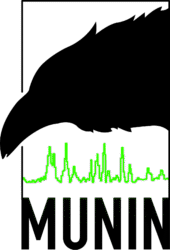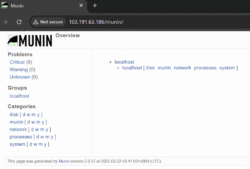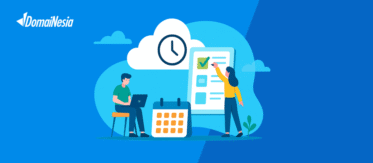Cara Install Munin Monitoring di Ubuntu Server
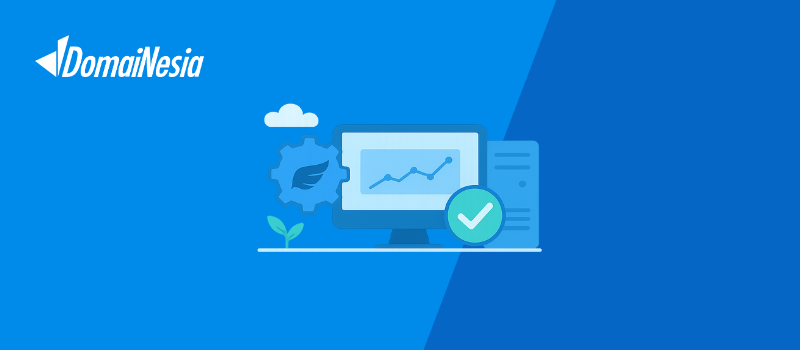
Hai Domainesians – Mau monitoring server tapi bingung caranya? Tenang, pakai Munin Monitoring aja. Dengan tampilan simpel, kamu bisa cek CPU, RAM, dan disk secara real-time tanpa ribet. Semua data langsung tersaji otomatis, jadi tidak perlu tebak-tebakan untuk mengetahuinya. Munin membantu mendeteksi masalah lebih cepat sebelum berdampak ke performa server.
Selain itu, Munin juga ringan dan kompatibel dengan berbagai sistem operasi, jadi tidak akan membebani VPS. Cocok banget buat yang mau pemantauan server tanpa ribet. Yuk, simak cara install Munin di VPS biar server tetap stabil dan berjalan optimal.
Apa Itu Munin Monitoring?
Munin adalah solusi monitoring server yang praktis dan otomatis. Munin memudahkan pemantauan VPS dengan menyajikan data performa secara otomatis. Dari penggunaan CPU, RAM, hingga trafik jaringan, semua tersaji dalam bentuk grafik yang jelas dan informatif. Sistem kerjanya berbasis client-server, di mana ada satu server utama disebut “master” yang mengumpulkan data dari beberapa server lain disebut “node” lewat plugin-plugin bawaan atau custom.
Selain itu, Munin bisa membantu mendeteksi lonjakan beban atau potensi masalah sebelum berdampak pada server. Dengan begitu, DomaiNesians bisa langsung mengambil tindakan yang diperlukan agar VPS tetap stabil dan berjalan optimal. Meski fiturnya tidak sekompleks beberapa tools monitoring modern lainnya, Munin tetap jadi pilihan oke buat kebutuhan monitoring yang ringan sampai menengah, apalagi kalau kamu suka solusi yang mudah diinstall dan anti ribet.
Kenapa Harus Pakai Munin untuk Monitoring VPS?
Memonitor performa VPS itu penting banget buat mencegah masalah seperti server lemot atau tiba-tiba down. Nah, Munin bisa jadi solusi simpel buat yang mau pantau penggunaan secara real-time. Dibandingkan tools monitoring lain, Munin terkenal ringan, gampang dipakai, dan pastinya gratis. Berikut alasan kenapa Munin wajib banget pakai di VPS:
- Ringan & Efisien – Munin tidak membebani server, cocok untuk VPS dengan resource terbatas.
- Grafik yang Jelas – Data performa server ditampilkan dalam bentuk grafik yang mudah dipahami.
- Monitoring Real-Time – Bisa cek CPU, RAM, disk, dan bandwidth kapan saja.
- Mendeteksi Masalah Lebih Cepat – Bisa tahu ada bottleneck sebelum berdampak besar.
- Open-Source & Gratis – Tanpa perlu biaya tambahan, bisa langsung pakai!
- Kompatibel dengan Banyak OS – Support Linux, Unix, dan sistem lainnya.
Persiapan Sebelum Install Munin Monitoring
Sebelum mulai install Munin di VPS, ada beberapa hal yang perlu disiapkan dulu. Ini penting supaya proses instalasi berjalan lancar dan Munin bisa bekerja optimal tanpa kendala. Berikut yang perlu dipersiapkan:
- Akses ke VPS – Pastikan punya akses root atau sudo ke VPS. Kalau belum punya VPS yang mumpuni, pertimbangkan pakai layanan Cloud VPS Domainesia yang menawarkan akses penuh dan performa stabil.
- OS yang Didukung – Munin bisa digunakan di berbagai OS berbasis Linux, seperti Ubuntu, Debian, CentOS, atau AlmaLinux.
- Koneksi Internet Stabil – Karena Munin perlu mengunduh paket saat instalasi, pastikan VPS terkoneksi ke internet tanpa gangguan.
- Paket Pendukung – Beberapa sistem mungkin perlu menginstal paket tambahan seperti perl atau apache/nginx untuk menampilkan dashboard Munin.
- Cek Ruang Penyimpanan – Munin menyimpan data monitoring secara berkala, jadi pastikan ada cukup ruang kosong di disk VPS.
Cara Install Munin Monitoring di Ubuntu
Setelah semua persiapan beres, sekarang saatnya install Munin di VPS. Ikuti langkah-langkah berikut:
1. Update Paket & Repositori
Sebelum proses install, pastikan sistem udah up-to-date:
|
1 |
sudo apt update && sudo apt upgrade -y |
2. Install Munin & Munin Node
Jalankan command berikut buat install Munin dan Munin Node:
|
1 |
sudo apt install munin munin-node -y |
3. Konfigurasi Munin
Setelah instalasi selesai, lakukan konfigurasi berikut:
- Edit File Konfigurasi Munin Monitoring
Buka file /etc/munin/munin.conf:
|
1 |
sudo nano /etc/munin/munin.conf |
Tambahkan atau edit bagian berikut:
|
1 2 3 |
[localhost] address 127.0.0.1 use_node_name yes |
Simpan perubahan dengan CTRL + X, lalu tekan Y dan Enter.
- Edit File Konfigurasi Munin Node
Buka file /etc/munin/munin-node.conf:
|
1 |
sudo nano /etc/munin/munin-node.conf |
Pastikan ada baris ini untuk mengizinkan Munin Server mengakses Node:
|
1 |
allow ^127\.0\.0\.1$ |
Simpan perubahan seperti sebelumnya.
4. Restart & Aktifkan Munin Monitoring
Jalankan command berikut untuk me-restart dan mengaktifkan Munin:
|
1 2 |
sudo systemctl restart munin munin-node sudo systemctl enable munin munin-node |
5. Akses Dashboard Munin Monitoring
Setelah Munin aktif, buka browser dan akses dashboard dengan URL berikut:
http://IP-VPS/munin
Ganti IP-VPS dengan alamat IP VPS. Jika belum bisa diakses, pastikan web server seperti Apache sudah dikonfigurasi dengan benar.
Konfigurasi Munin Monitoring untuk Pemantauan Optimal
Setelah Munin berhasil diinstal, langkah selanjutnya adalah mengoptimalkan konfigurasi supaya monitoring berjalan lebih akurat dan efisien. Berikut beberapa setup yang bisa dilakukan:
1. Atur Frekuensi Update Munin
Secara default, Munin memperbarui datanya setiap 5 menit. Kalau butuh update lebih cepat, ubah pengaturannya.
- Edit crontab Munin:
|
1 |
sudo nano /etc/cron.d/munin |
Cari baris ini:
|
1 |
*/5 * * * * munin /usr/bin/munin-cron |
Ubah angka 5 menjadi angka lebih kecil (misalnya 2 untuk update tiap 2 menit):
|
1 |
*/2 * * * * munin /usr/bin/munin-cron |
Simpan dengan CTRL + X, lalu tekan Y dan Enter.
2. Aktifkan Plugin Tambahan
Munin dilengkapi dengan berbagai plugin bawaan yang memungkinkan memantau berbagai aspek VPS. Untuk melihat daftar plugin yang tersedia, bisa menjalankan command berikut:
|
1 |
munin-node-configure --suggest |
Untuk mengaktifkan plugin tertentu, buat symlink ke direktori plugin aktif:
|
1 |
sudo ln -s /usr/share/munin/plugins/nama_plugin /etc/munin/plugins/ |
Ganti nama_plugin dengan plugin yang ingin diaktifkan, lalu restart Munin:
|
1 |
sudo systemctl restart munin-node |
3. Batasi Akses Munin Monitoring untuk Keamanan
Agar hanya IP tertentu yang bisa mengakses dashboard Munin, edit konfigurasi Apache atau Nginx.
- Jika Pakai Apache:
Buka file konfigurasi Munin:
|
1 |
sudo nano /etc/munin/apache24.conf |
Cari bagian ini:
|
1 2 3 |
<Directory /var/cache/munin/www> Require all granted </Directory> |
Ganti dengan:
|
1 2 3 |
<Directory /var/cache/munin/www> Require ip your-ip </Directory> |
Ganti your-ip dengan IP yang boleh mengakses Munin. Setelah itu, restart Apache:
|
1 |
sudo systemctl restart apache2 |
4. Optimasi Penyimpanan Data Munin Monitoring
Munin menyimpan banyak data historis, yang bisa memakan banyak ruang di VPS. Untuk membatasi data yang disimpan, edit file berikut:
|
1 |
sudo nano /etc/munin/munin.conf |
Cari bagian graph_strategy dan ubah:
|
1 |
graph_strategy cgi |
Lalu simpan perubahan dan restart Munin:
|
1 |
sudo systemctl restart munin-node |
Monitoring VPS Jadi Lebih Mudah dengan Munin Monitoring
Munin adalah tool monitoring yang simpel dan ringan buat cek performa VPS secara real-time. Kalau dikonfigurasi dengan benar, DomaiNesians bisa dapetin monitoring yang lebih akurat, efisien, dan pastinya aman.
Biar makin optimal, ada beberapa hal yang perlu diatur, seperti ubah frekuensi update, aktifkan plugin tambahan, batasi akses biar lebih aman, dan optimasi penyimpanan data. Dengan setting yang pas, bisa cepat ngeh kalau ada masalah di server sebelum jadi lebih parah.
Jadi, kalau udah diatur dengan baik, Munin bakal jadi alat monitoring andalan yang tidak membebani server. Jadi, jangan lupa optimalkan pengaturannya supaya VPS selalu dalam kondisi prima.